「デッキ」と「カード」の並び替えについて
2019/11/05
本記事では、単語帳メーカーの「デッキ」と「カード」の並び替え方法について解説します。
「デッキ」の並び替え方法について
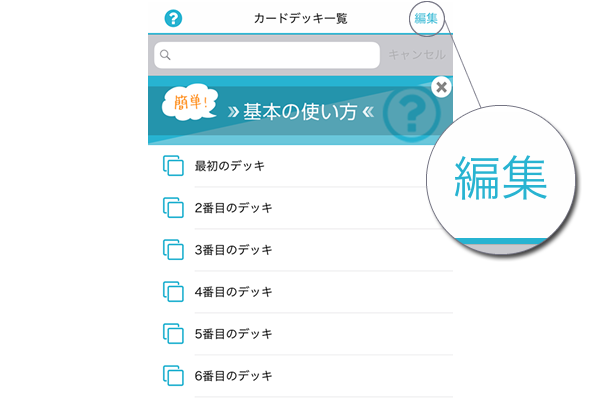
最初に「カードデッキ一覧」画面(単語帳メーカーアプリを起動して最初に表示される画面)を表示します。
右上に「編集」という文字がありますので、ここをタップしてください。
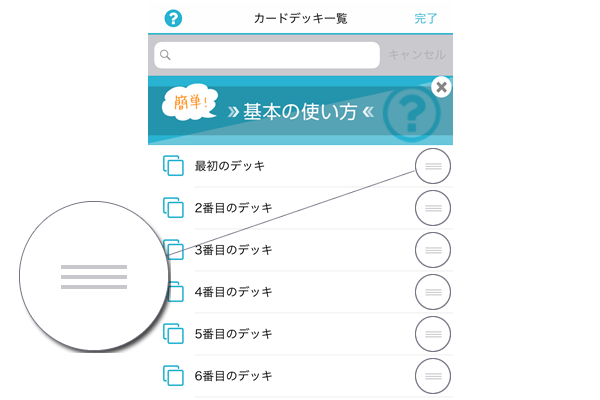
すると、デッキの名前の右端に「三」のようなアイコンが表示されますので、並び替えたい(順番を変えたい)デッキの「三」アイコンを押してください。
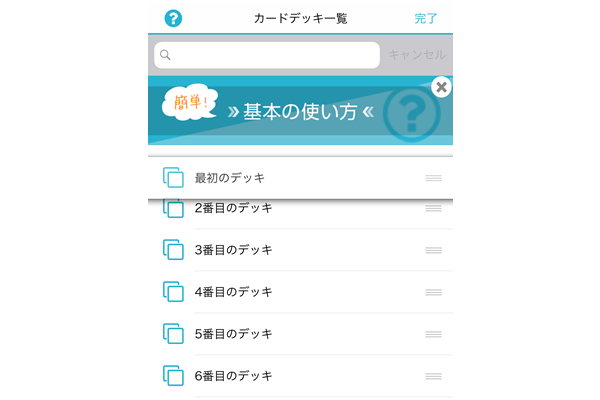
「三」アイコンを押すと、上の画像のようにデッキを移動できるようになります。
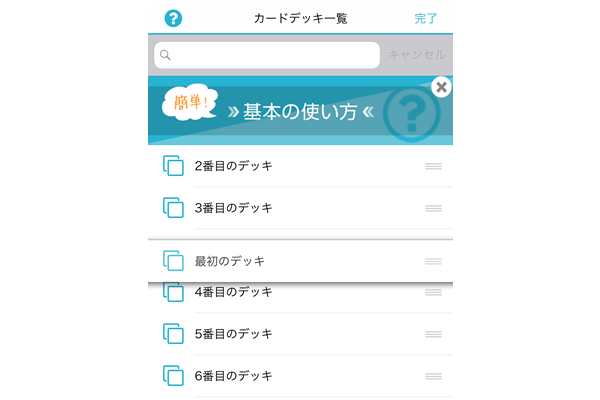
このまま、並び替えたい順番までデッキを移動させてください。
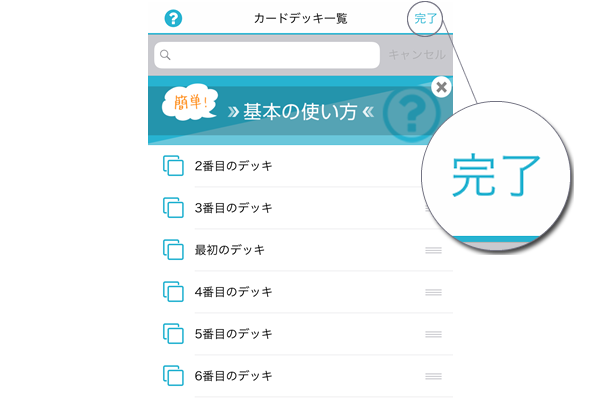
並び替えたい位置まで移動させたら指を離してください。
移動させたいデッキの並び替えが全て完了しましたら、画面右上の「完了」をタップしてください。
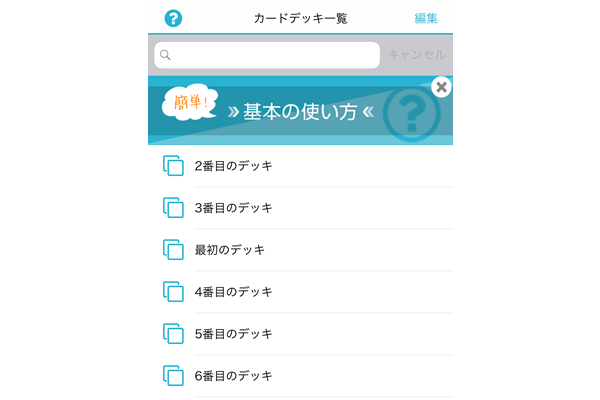
「完了」をタップして「編集」に戻ったら、デッキの並び替えは完了です。
「カード」の並び替え方法について
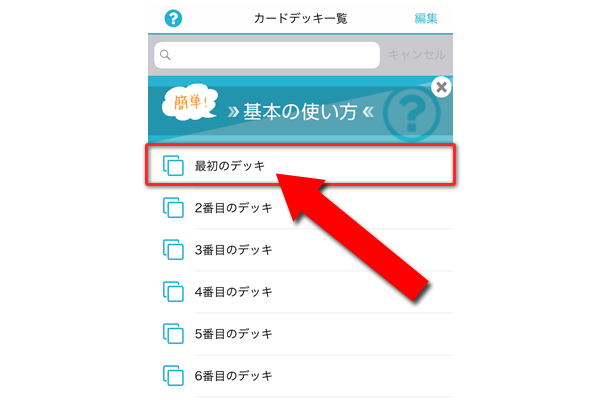
最初に「カードデッキ一覧」画面(単語帳メーカーアプリを起動して最初に表示される画面)を表示します。
カードの順番を並び替えたいデッキをタップしてください。
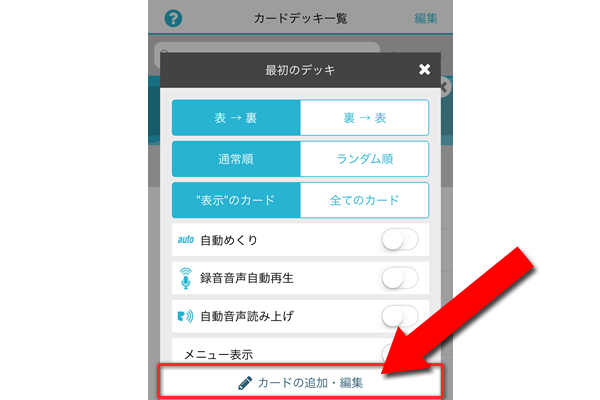
デッキをタップすると、上の画像のように再生方法などを設定できる窓が表示されますので、「カードの追加・編集」をタップしてください。
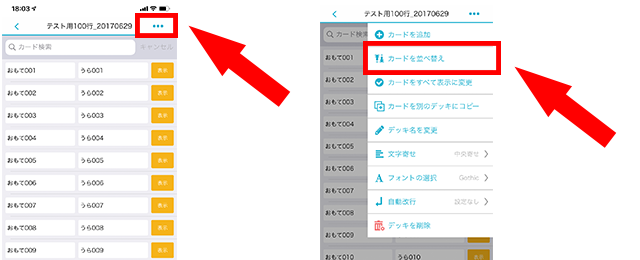
すると、デッキの中のカードの一覧が表示されます。
上の画像を参考に、右上の「・・・」のようなアイコンをタップし、出てきたメニューの「カードを並べ替え」をタップしてください。
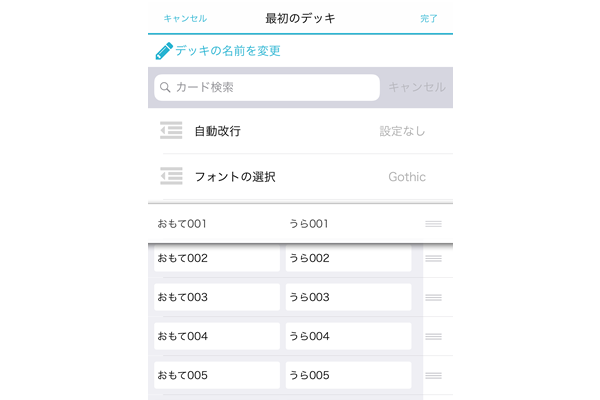
上の画像のように、カードを動かせるようになります。
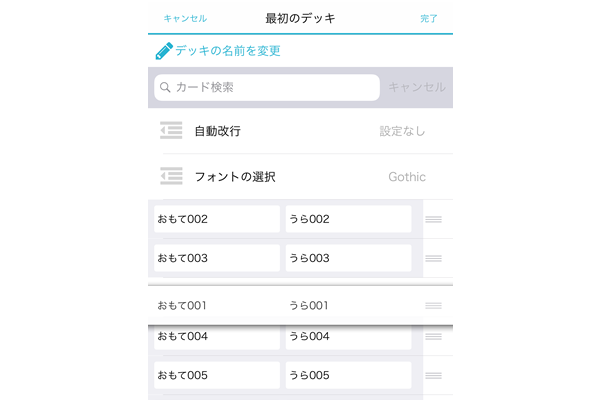
この状態のまま、カードを移動したい位置まで動かしてください。
※ この状態のまま、何回でもカードを移動させることができます。
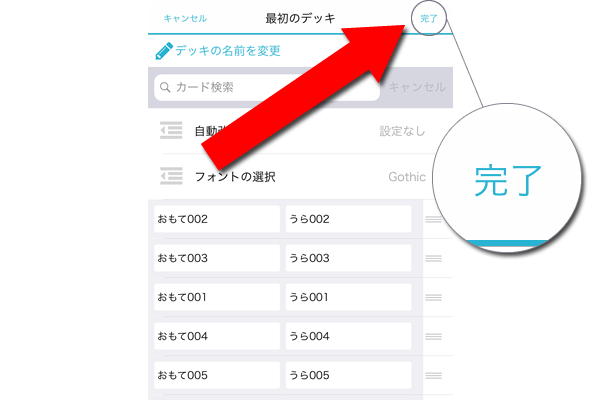
全てのカードの移動が完了したら、画面右上の「完了」をタップしてください。
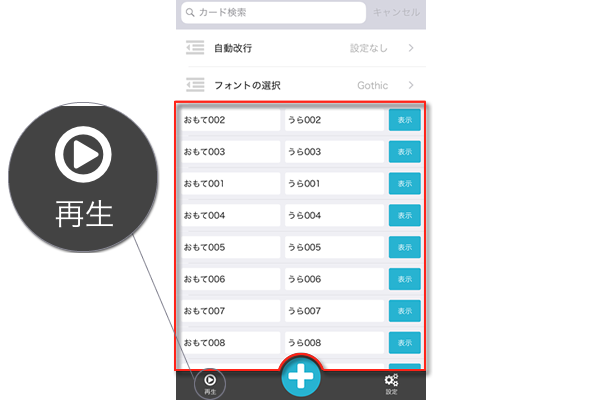
これでカードの並び替えが完了しました。
実際にデッキを再生して「並び替え」を確認したい場合は、画面左下にあります円で囲まれた「▶︎」の「再生」アイコンをタップしてください。
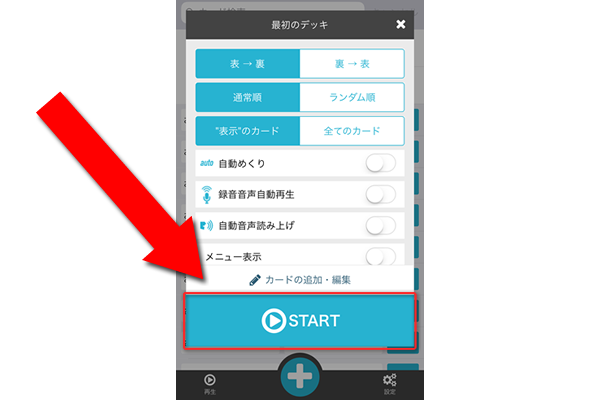
すると、再生の設定などをする画面が窓が表示されますので、上の画像と同じ「START」ボタンをタップしてください。
以上がデッキとカードの並び替え方法の解説でした。
さいごに
単語帳メーカーでは、今後もお客様からのご意見·ご要望にお応えしてより良いサービスの提供を心がけてまいります。
こういう機能が欲しいといったご要望、ご感想、お問い合わせなどぜひお気軽にお寄せください。
「アプリからの問い合わせ方法」
「単語帳メーカー」アプリを起動後に、
右下の設定ボタンをタップ → 表示される設定画面の一番下から2番目に お問合せ
のボタンがございますので、そちらからお問合せいただけますと、回答を比較的スムーズに行うことができます。
これからも単語帳メーカーをよろしくお願いします。



